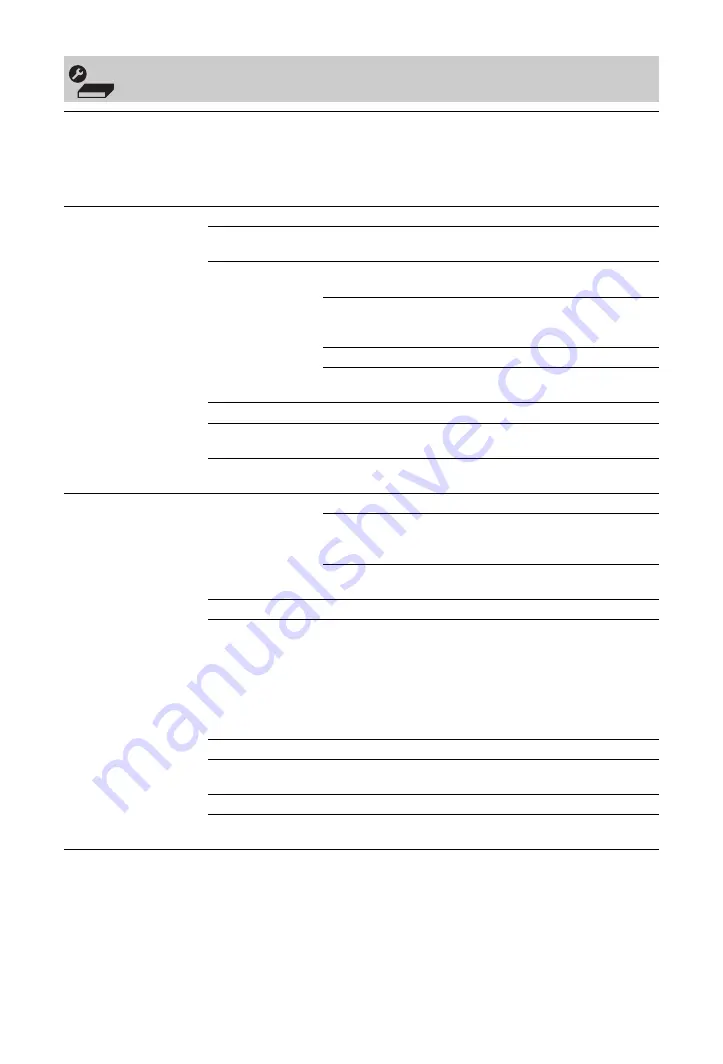
34
GB
Media Receiver Set-up
Auto Start-up
Starts the “first time operation menu” to select the language, country and location,
and tune in all available digital and analogue channels. Usually, you do not need to
do this operation because the language and country will have been selected and
channels already tuned when the unit was first installed (page 10). However, this
option allows you to repeat the process (e.g., to retune the unit after moving house,
or to search for new channels that have been launched by broadcasters).
Screen Settings
Screen Format
See “To change the screen format manually” on page 24.
Auto Format
Automatically changes the screen format according to the
input signal. To keep your setting, select “Off.”
Display Area
Adjusts the picture display area in 1080i/p and 720p sources
when “Screen Format” is set to “Wide.”
Auto
During digital broadcasts, displays
pictures in accordance with the settings
recommended by the broadcast station.
Full Pixel
Displays pictures in their original size.
Normal
Displays pictures in their recommended
size.
Horizontal Shift
Adjusts the horizontal position of the picture.
Vertical Shift
Adjusts the vertical position of the picture when “Screen
Format” is set to “Smart”, “Zoom” or “14:9.”
Vertical Size
Adjusts the vertical size of the picture when “Screen Format”
is set to “Smart”, “Zoom” or “14:9.”
PC Settings
Screen Format
Selects a screen format for displaying input from your PC.
Full 1
Enlarges the picture to fill the vertical
display area, keeping its original
horizontal-to-vertical aspect ratio.
Full 2
Enlarges the picture to fill the display
area.
Reset
Resets the PC screen settings to the factory settings.
Auto Adjustment
Automatically adjusts the display position, phase and pitch of
the picture when the unit receives an input signal from the
connected PC.
z
• “Auto Adjustment” may not work well with certain input
signals. In such cases, manually adjust “Phase”, “Pitch” and
“Horizontal Shift.”
Phase
Adjusts the phase when the screen flickers.
Pitch
Adjusts the pitch when the picture has unwanted vertical
stripes.
Horizontal Shift
Adjusts the horizontal position of the picture.
Power
Management
Switches the unit to standby mode if no signal is received for
30 seconds in the PC input.
Содержание Bravia KDL-40ZX1
Страница 73: ...23PL Monitor Odbiornik Urządzenie HOME 4 8 9 0 qa 2 5 6 3 1 PROG HOME PROG HOME 2 6 5 7 8 9 0 qa LINK LINK cd ...
Страница 110: ......
Страница 111: ......






























